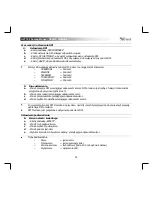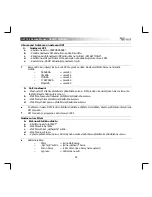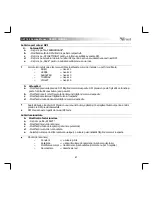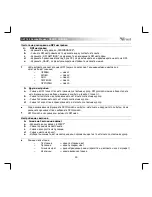GXT 180 Gaming Mouse
- USER’S MANUAL
35
Czas reakcji i ustawienia DPI
4.
a
b
c
d
e
Ustawianie DPI
- Kliknij zakładkę „PERFORMANCE”.
- Zmień ustawienia DPI, klikając odpowiedni suwak.
- Kliknij „DPI SETTINGS”, aby wejść w zaawansowane ustawienia DPI.
- Kliknij przełącznik pod numerem DPI, aby włączyć lub wyłączyć dany poziom DPI.
- Kliknij „SAVE”, aby zaktualizować ustawienia myszy.
Kolory LED wskazują aktualny poziom DPI. Kolory nie mogą zostać zmienione;
o
CZERWONY
= Poziom 1
o
ZIELONY
= Poziom 2
o
NIEBIESKI
= Poziom 3
o
TURKUSOWY
= Poziom 4
o
FIOLETOWY
= Poziom 5
5.
a
b
c
d
Inne ustawienia
- Zmień precyzję DPI przeciągając odpowiedni kursor. DPI precision jest jedną z funkcji i może zostać
przypisana do przycisku (patrz krok 3).
- Zmień czas reakcji przeciągając odpowiedni kursor.
- Zmień przyśpieszenie przeciągając odpowiedni kursor.
- Zmień szybkość pokrętła przeciągając odpowiedni kursor.
Po przypisaniu funkcji DPI Precision do przycisku, naciśnij i przytrzymaj przycisk, aby zwiększyć precyzję
wybranego DPI precision.
DPI Precision jest połączone z aktywnym poziomem DPI.
Ustawienia podświetlenia
6.
a
b
c
d
e
Zmiana efektu świetlnego
- Kliknij zakładkę „EFFECT”.
- Zmień tryb podświetlenia.
- Zmień szybkość pulsowania.
- Zmień poziom jasności.
- Wybierz kolor LED lub wybierz własny, przeciągając odpowiedni kursor.
Tryby podświetlenia
o
Stały
= jeden kolor
o
Pulsowanie
= jeden pulsujący kolor
o
Zmiana kolorów = tryb testowy (jasność i brak wyboru kolorów)
o
Wyłączenie
= wyłączenie LED